Wersją dedykowaną i w pełni wspierającą zautomatyzowaną obsługę opakowań w nowym systemie kaucyjnym jest Comarch ERP Optima 2026.0.1 (oraz każda kolejna, nowsza wersja).
Zdecydowanie zalecamy aktualizację programu do najnowszej dostępnej wersji, aby zapewnić poprawną i wydajną obsługę procesów związanych z kaucjami.
Niniejsza instrukcja ma na celu wyjaśnienie, w jaki sposób (w razie zaistnienia takiej potrzeby) zarejestrować zakup i/lub sprzedaż takich napojów w okresie: od 01.10.2025 r. do momentu aktualizacji programu do wersji 2026.0.1 W szczególności zostanie w niej omówiony przypadek, gdy na jednym dokumencie handlowym występują zarówno towary w opakowaniach objętych systemem kaucyjnym, jak i towary z kaucjami spoza tego systemu (np. skrzynki i palety).
Obsługa kaucji – parametry w konfiguracji
W pierwszym kroku należy włączyć obsługę kaucji oraz ich automatyczne naliczanie podczas sprzedaży. W tym celu należy otworzyć menu Start/ Konfiguracja/ Firma/ Magazyn/ Kaucje i zaznaczyć parametry:
- Obsługa opakowań kaucjonowanych
- Automatyczne przeliczanie kaucji na dokumentach FS/PA
Ustawienia na formularzach kontrahentów
W systemie kaucyjnym pobranie kaucji jest obowiązkowe na każdym etapie dystrybucyjnym. Zatem do zapłaty kaucji zobowiązana jest zarówno hurtownia, nabywająca napoje w opakowaniach od dystrybutora, jak i klient końcowy, nabywający napój na użytek własny w jednostce handlu detalicznego. Aby płatności za opakowania z systemu kaucyjnego naliczały się automatycznie w wersji 2025.5.1 i w starszych należy na formularzach kontrahentów, na zakładce [Handlowe] zaznaczyć parametr: Naliczaj płatności na dok. WKA/PKA.
Aby przyspieszyć proces konfiguracji kart kontrahentów, można skorzystać z operacji seryjnej– zmieniając warunki handlowe jednocześnie dla wielu podmiotów.
W tym celu należy zaznaczyć kontrahentów na liście, a następnie z rozwijanego menu przy przycisku operacji seryjnych![]() wybrać funkcję: Zmień warunki handlowe.
wybrać funkcję: Zmień warunki handlowe.
W kolejnym kroku na oknie Parametry seryjnej zmiany warunków handlowych kontrahentów należy zaznaczyć opcje: Zmień ustawienie parametru oraz Naliczaj płatności na dokumentach WKA/ PKA i wykonać funkcję.
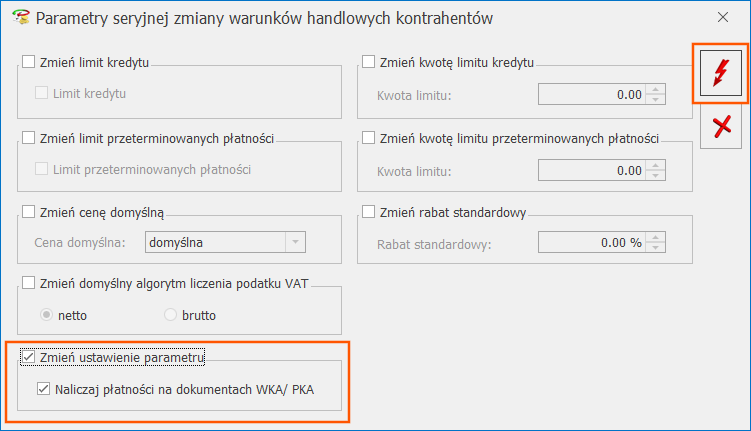
Przygotowanie opakowań
System kaucyjny obejmuje tylko opakowania ze specjalnym oznaczeniem, ale wśród nich ustawa określa 3 typy:
- butelki z tworzyw sztucznych jednorazowego użytku do 3l
- puszki metalowe do 1l
- butelki szklane wielokrotnego użytku do 1,5l
W związku z tym, jeżeli pojawi się konieczność zarejestrowania nabycia i/ lub sprzedaży napojów w opakowaniach objętych systemem kaucyjnym, należy zdefiniować odpowiednie kartoteki opakowań w cenniku.
Dla każdego z definiowanych opakowań należy:
- W menu Ogólne/ Cennik lub Handel/ Zasoby dodać nowy indeks
- Zaznaczyć parametr Opakowanie/kaucja.
- Ustawić stawki VAT (zakupu i sprzedaży) na NP (nie podlega).
- Ustawić ceny zakupu, a w przypadku opakowania o typie usługa prosta: koszt zakupu, zgodnie z określoną w ustawie kwotą dla danego typu opakowania. Analogicznie należy ustawić ceny sprzedaży.
- Na zakładce [Atrybuty] wybrać atrybut SYSTEM_KAUCYJNY, a następnie odpowiednią wartość atrybutu do każdego z trzech typów opakowań.
Np. jeżeli definiowane jest opakowanie Puszka metalowa, to dla atrybutu SYSTEM_KAUCYJNY należy wybrać wartość: PUSZKA_METAL).
Atrybut SYSTEM_KAUCYJNY jest dodawany podczas instalacji automatycznej aktualizacji do wersji 2025.5.1. Zalecamy jej wykonanie.
Jeśli jednak z jakiegoś powodu jest to niemożliwe, to atrybut należy zdefiniować samodzielnie. W tym celu należy z poziomu menu: Ogólne/ Atrybuty dodać nowy atrybut towaru o następujących właściwościach:
Kod: SYSTEM_KAUCYJNY
Typ: lista
Zaznaczony parametr: Pozycje dokumentu: przenosić na transakcje
Na zakładce [Pozycje listy] podczas definiowania atrybutu należy dodać wartości:
- BUTELKA_PLASTIK
- PUSZKA_METAL
- BUTELKA_SZKŁO
Ponadto ponieważ kaucje nie powinny podlegać rabatom zalecamy dodanie (w menu Ogólne\ Rabaty) dla każdego z definiowanych opakowań- rabatu typu: Stała cena i ustawienie typu ceny: brutto oraz określenie kwot kaucji zgodnych z ustawą.
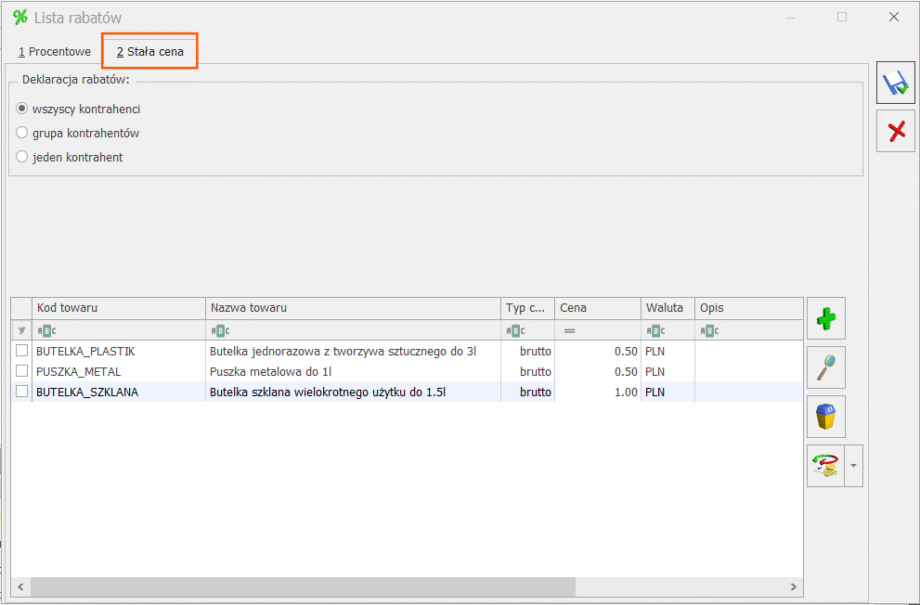
Oczywiście jeżeli do tej pory w bazie danych nie utworzono kartotek dla kaucji niepodlegających pod system kaucyjnych- takich jak np. skrzynki czy palety, a istnieje potrzeba ich zdefiniowania – to należy to zrobić. W przypadku kaucji „starego typu” nie należy przypisywać atrybutu SYSTEM_KAUCYJNY. Atrybut ten służy do oznaczenia tylko tych opakowań, które pod system ustawowo podlegają.
Konfiguracja napojów
Dla napojów objętych systemem kaucyjnym należy utworzyć nowe karty w cenniku. Produkty objęte systemem kaucyjnym będą miały inny kod EAN, niż ten sam napój wyprodukowany przed wejściem w życie przepisów, dotyczących systemu kaucyjnego.
Nowe karty produktów należy powiązać z odpowiednimi opakowaniami używając w tym celu schematów opakowań.
Schemat opakowań można zdefiniować z poziomu menu Ogólne\ Inne\ Schematy opakowań, a następnie należy go przypisać na formularzu napoju objętego systemem kaucyjnym, w dedykowanym polu Schemat opakowań.
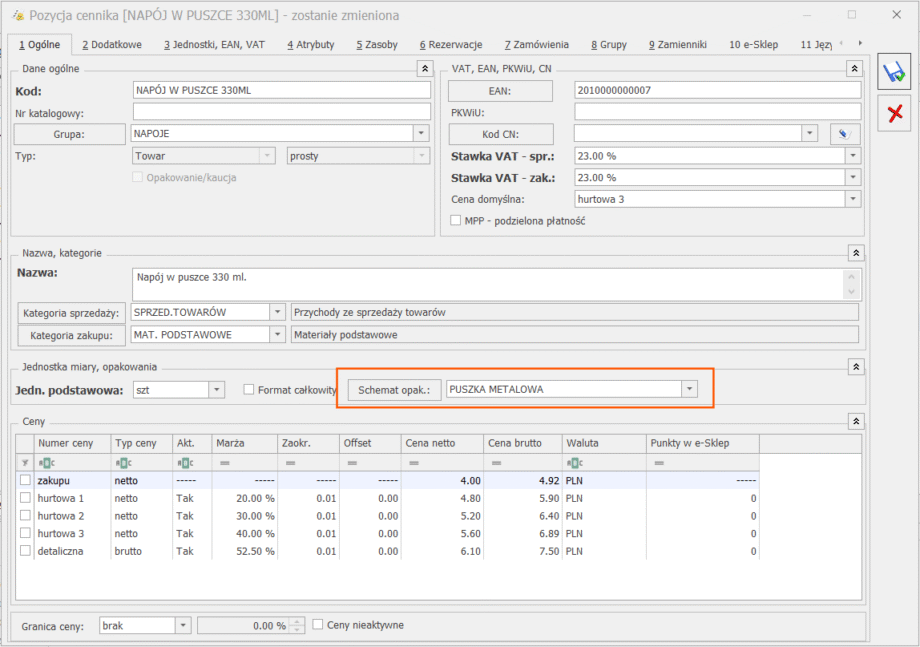
Takie powiązanie wraz z odpowiednimi ustawieniami w konfiguracji sprawia, że w momencie sprzedaży system automatycznie naliczy właściwą kaucję.
Zakup napojów w opakowaniach objętych systemem kaucyjnym.
W celu zarejestrowania w programie nabycia napojów w opakowaniach objętych systemem kaucyjnym należy wystawić fakturę zakupu. Włączenie w konfiguracji obsługi kaucji powoduje, że podczas wystawiania dokumentów handlowych takich jak: faktura zakupu, paragon oraz faktura sprzedaży będzie dostępna dodatkowa zakładka [Kaucje].
W przypadku dokumentów sprzedaży kaucje, po odpowiednim ustawieniu w konfiguracji, naliczają się automatycznie po dodaniu na dokument napojów w opakowaniach objętych systemem.
W przypadku faktur zakupu w wersji Comarch ERP Optima 2025.5.1 powiązane z napojami (za pomocą schematu) opakowania kaucjonowane nie pojawią się automatycznie na zakładce [Kaucje]. W związku z tym należy przejść na wspomnianą zakładkę i nacisnąć przycisk: Dodaj Kaucje ![]() . Wówczas opakowania i należne kaucje zostaną wyliczone zgodnie ze schematami opakowań przypisanymi do kupowanych produktów (w tym napojów).
. Wówczas opakowania i należne kaucje zostaną wyliczone zgodnie ze schematami opakowań przypisanymi do kupowanych produktów (w tym napojów).
Jeśli po przeliczeniu na zakładce [Kaucje] występują zarówno nowe, jak i stare opakowania, usuń te, które nie podlegają nowemu systemowi.
W przypadku, gdy parametr ten nie był zaznaczony – płatność można naliczyć bezpośrednio na dokumencie poprzez zaznaczenie opcji Płatności na zakładce [Kaucje].
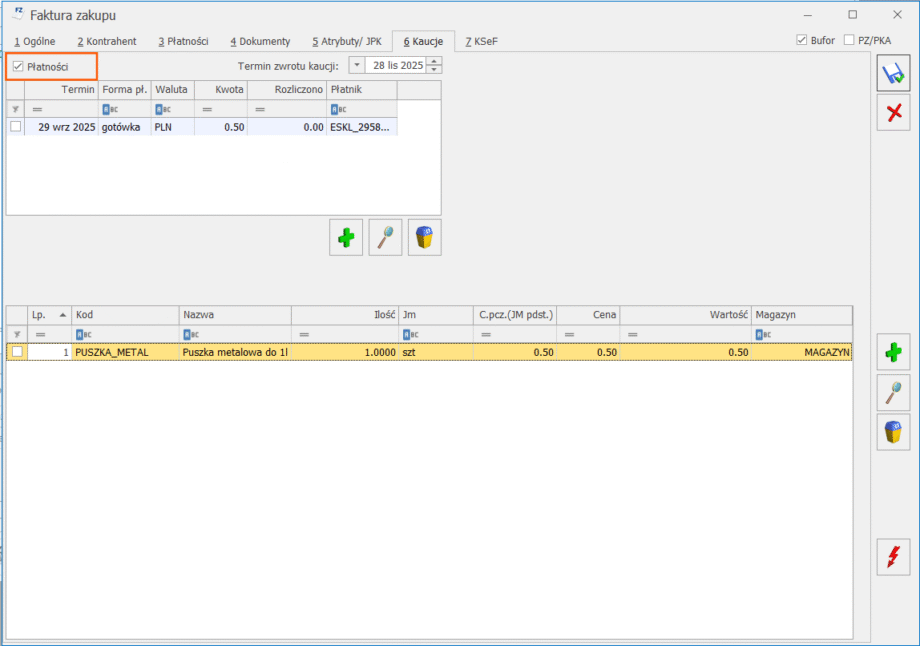
Przy takich ustawieniach płatność do faktury obejmie zarówno towary, czyli napoje, które będą widoczne jako pozycje faktury oraz płatność za opakowania kaucjonowane widoczne na zakładce [Kaucje] na dokumencie.
Po zatwierdzeniu faktury w Kasie/ Banku powstaną dwie płatności: jedna na wartość napojów, a druga na wartość kaucji. Rozdzielenie płatności pozwala zachować przejrzystość rozliczeń.
Tabela VAT na fakturze obejmuje zgodnie z wymogami księgowymi tylko wartość towarów i to ich zakup będzie ewidencjonowany m.in. w Rejestrach VAT. Kaucje nie podlegają opodatkowaniu na etapie zakupu produktów w opakowaniach kaucjonowanych.
Sprzedaż napojów w opakowaniach objętych systemem kaucyjnym.
W celu zarejestrowania w programie sprzedaży napojów objętych systemem kaucyjnym oraz naliczenia kaucji za opakowania należy wystawić paragon lub fakturę sprzedaży.
Przy odpowiedniej konfiguracji programu (opisanej w poprzednich punktach instrukcji), po dodaniu do faktury sprzedaży lub paragonu towarów, powiązane z nimi opakowania kaucjonowane pojawią się na zakładce [Kaucje]. Jeśli występują tu zarówno nowe, jak i stare opakowania, usuń te, które nie podlegają nowemu systemowi.
W przypadku gdy parametr ten nie był zaznaczony – płatność za opakowania można naliczyć bezpośrednio na dokumencie poprzez zaznaczenie opcji Płatności na zakładce [Kaucje].
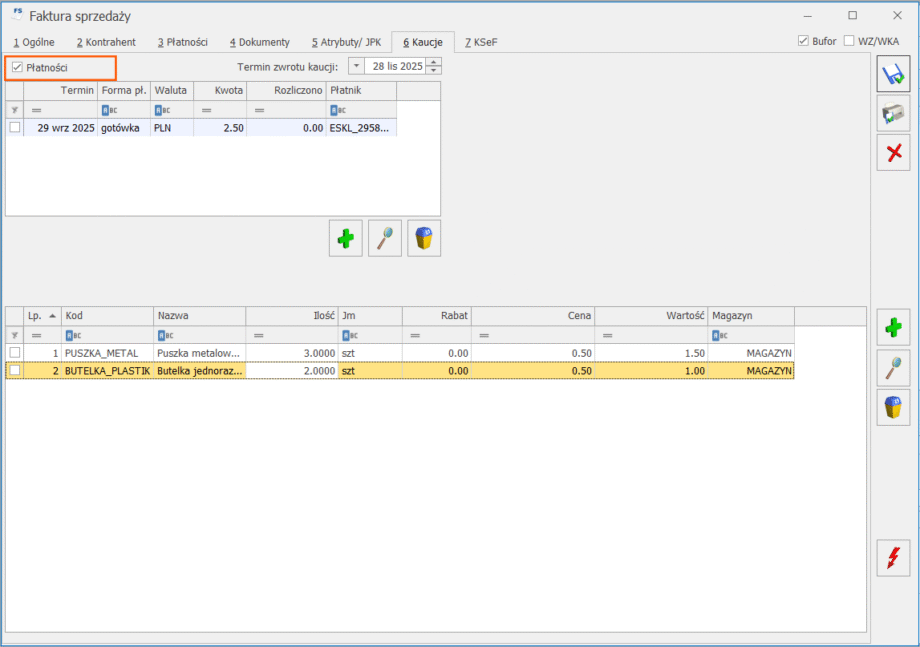
Płatność do faktury/ paragonu obejmie zarówno towary, czyli napoje, które będą widoczne jako pozycje dokumentu oraz płatność za opakowania kaucjonowane. Jednak po zatwierdzeniu dokumentu w Kasie/ Banku program wygeneruje dwie płatności: jedną na wartość napojów, a drugą na wartość kaucji. Pozwala to zachować przejrzystość w rozliczeniach.
Tabela VAT na fakturze/ paragonie obejmuje tylko i wyłącznie towary i te wartości będą podlegać księgowaniu. Kaucje nie są opodatkowane na etapie sprzedaży produktów w opakowaniach kaucjonowanych.
Generowanie dokumentów kaucyjnych- PKA (Przyjęcie Kaucji), WKA (Wydanie Kaucji),
Po zatwierdzeniu dokumentu handlowego (faktury sprzedaży/ paragonu/ faktury zakupu) automatycznie utworzą się odpowiednio dokumenty WZ i WKA/ PZ i PKA. Dokumenty te (po wykonaniu kroków z niniejszej instrukcji) będą jednak zawierały tylko opakowania objęte systemem kaucyjnym. Dlatego należy dodatkowo wygenerować ręcznie drugie WKA/ drugie PKA dla opakowań, które zostały usunięte z zakładki [Kaucje].
Aby to zrobić na liście dokumentów trzeba odszukać odpowiednią fakturę / paragon i wskazać dokument kursorem, a następnie z rozwijanego menu przy przycisku generowania WZ/WKA ![]() wybrać opcję Dodaj WKA dla faktury sprzedaży lub: przy przycisku generowania PZ/PKA
wybrać opcję Dodaj WKA dla faktury sprzedaży lub: przy przycisku generowania PZ/PKA  wybrać opcję Dodaj PKA dla faktury zakupu.
wybrać opcję Dodaj PKA dla faktury zakupu.
W ten sposób utworzy się nowy dokument WKA lub PKA na brakującą różnicę (czyli te opakowania, które wcześniej zostały usunięte).
Na dodatkowym WKA/ PKA, który powstanie, można odznaczyć parametr Płatności, jeśli nabywca towaru nie płaci za opakowania.





